* Klaar of niet* klinkt misschien als een kindspel, maar het is verre van. Deze intense SWAT-thema FPS biedt zowel enkele als multiplayer-ervaringen, hoewel je onderweg misschien een aantal technische hik kunt tegenkomen. Hier is een uitgebreide gids voor het oplossen van de "serialisatiefoutactie die nodig is" in *klaar of niet *.
Hoe u 'serialisatiefoutactie nodig kunt aanpakken' in klaar of niet
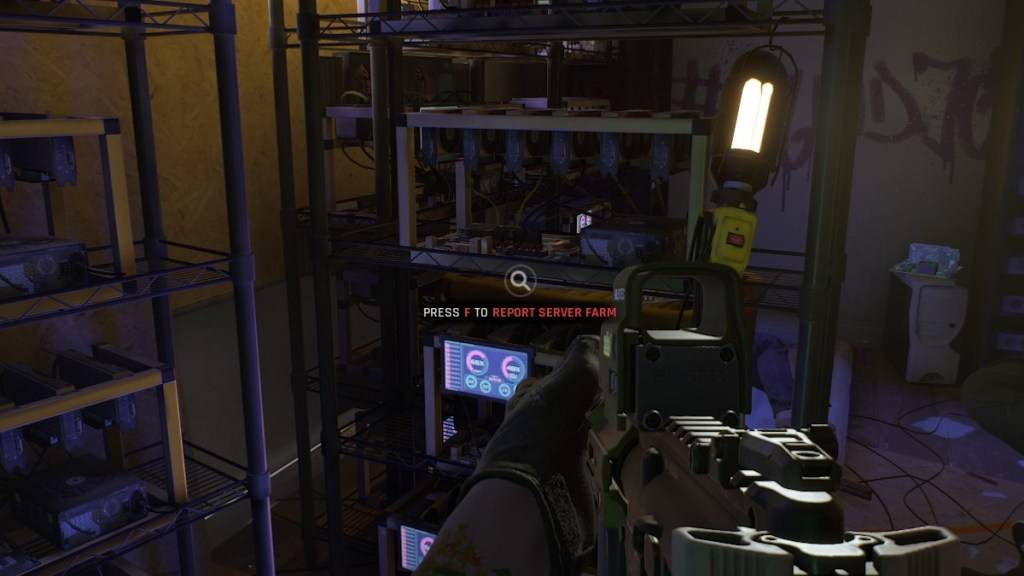 Screenshot via de escapist
Screenshot via de escapist
De * gereed of niet * fout "serialisatiefoutactie nodig" wordt vaak geleverd met het bericht "Corrupte gegevens gevonden, verifieer uw installatie." Dit is een onwerkelijke motorfout en er zijn verschillende stappen die u kunt nemen om het aan te pakken.
1. Controleer uw installatie
De eerste stap is om de prompt te volgen en uw installatie te verifiëren. Hier leest u hoe u het in Steam kunt doen, zodat u niet in de offline modus bent:
- Ga naar uw stoombibliotheek en zoek *klaar of niet *.
- Klik met de rechtermuisknop op het spel en selecteer "Eigenschappen".
- Navigeer naar "geïnstalleerde bestanden" en klik op "Verifieer integriteit van gamebestanden."
- Dit proces zal controleren op ontbrekende of beschadigde bestanden en deze opnieuw downloaden indien nodig.
- Probeer na de verificatie * klaar of niet * opnieuw * opnieuw uit te voeren. Als het probleem is opgelost, geweldig! Zo niet, dan moet u mogelijk verdere actie ondernemen.
2. Verwijder eventuele mods
De "serialisatiefoutactie nodig" kan ook worden geactiveerd door verouderde of gebroken mods, vooral die niet bijgewerkt voor Unreal Engine 5. Hier is hoe ze te verwijderen (via Cosmocart):
- Zoek in uw Steam-bibliotheek * klaar of niet * en klik links op "beheren", vervolgens "Blader door lokale bestanden."
- Open de map "Readyornot", vervolgens de map "Content" en ten slotte de map "Paks".
- Verwijder de map "Mod.io" door links te klikken en de delete-toets te raken of met de rechtermuisknop te klikken en "verwijderen" te selecteren.
- Probeer het spel opnieuw uit te voeren. Zonder mods zou het moeten werken, maar je moet ze opnieuw installeren als je ze wilt gebruiken.
Gerelateerd: klaar of niet: wat is beter, DirectX 11 of Directx 12 (DX11 versus DX12)?
3. Installeer uw mods opnieuw
Om uw mods terug te krijgen, installeert u ze één voor één opnieuw. Bezoek Nexus -mods, mod.io of uw mod -bron en controleer de updatedatum voor elke mod:
- Als een mod werd bijgewerkt na juli 2024, wanneer * klaar of niet * overgestapt naar UE5, is deze veilig om te installeren.
- Als dit niet het geval is, moet u het niet installeren, omdat het niet compatibel is met de UE5 -versie van de game.
- Installeer een mod, start het spel en kijk of de fout opnieuw verschijnt. Als dit het geval is, is de laatste mod die u geïnstalleerd waarschijnlijk de dader is en moet worden overgeslagen.
Als al het andere faalt, overweeg dan om te verwijderen en opnieuw te installeren * klaar of niet * helemaal opnieuw. Hoewel corruptie met harde schijf een mogelijkheid is, zijn de meeste instanties van deze fout gekoppeld aan verouderde mods. Deze gids moet u helpen de "serialisatiefoutactie nodig te maken" in *Gereed of niet *.
*Klaar of niet is nu beschikbaar voor pc.*









